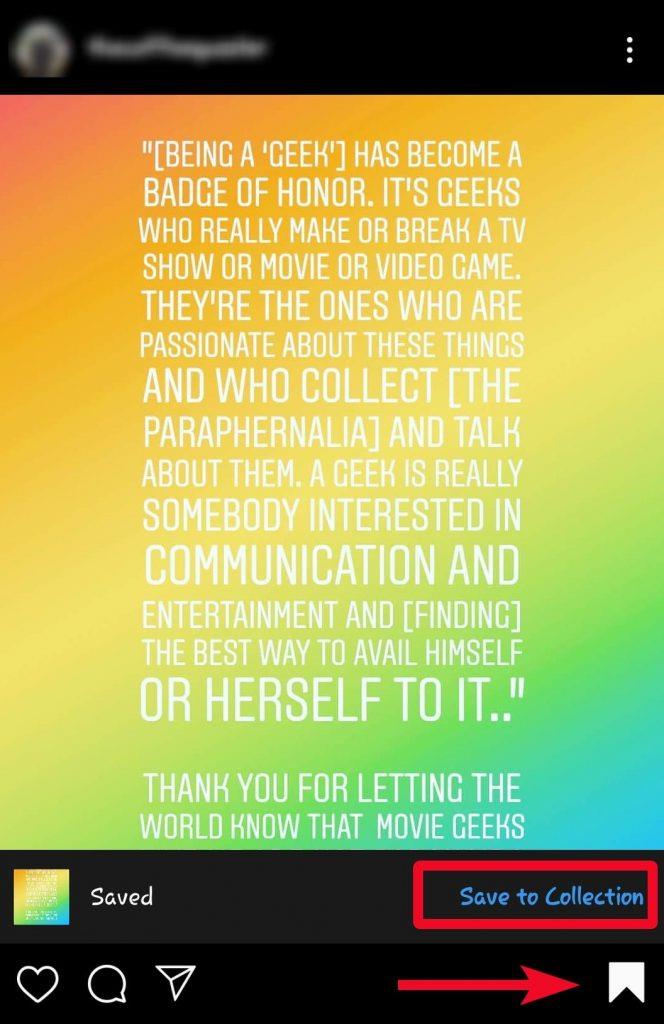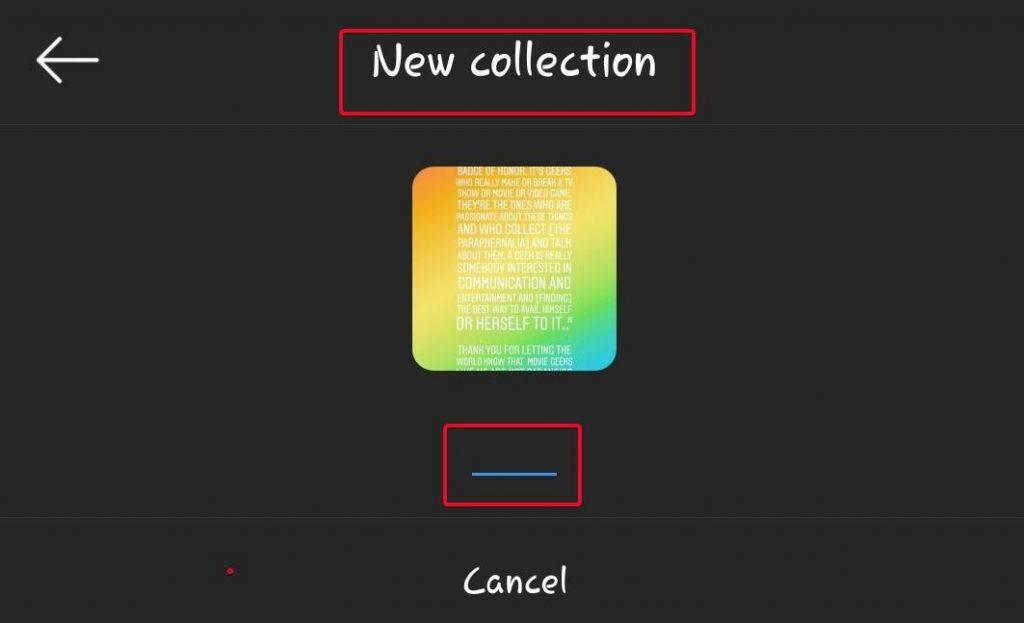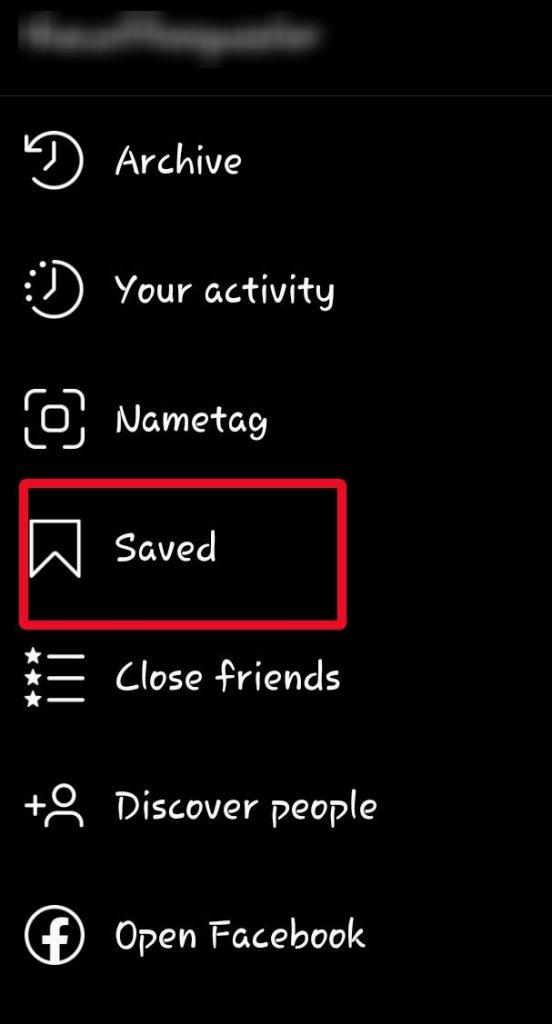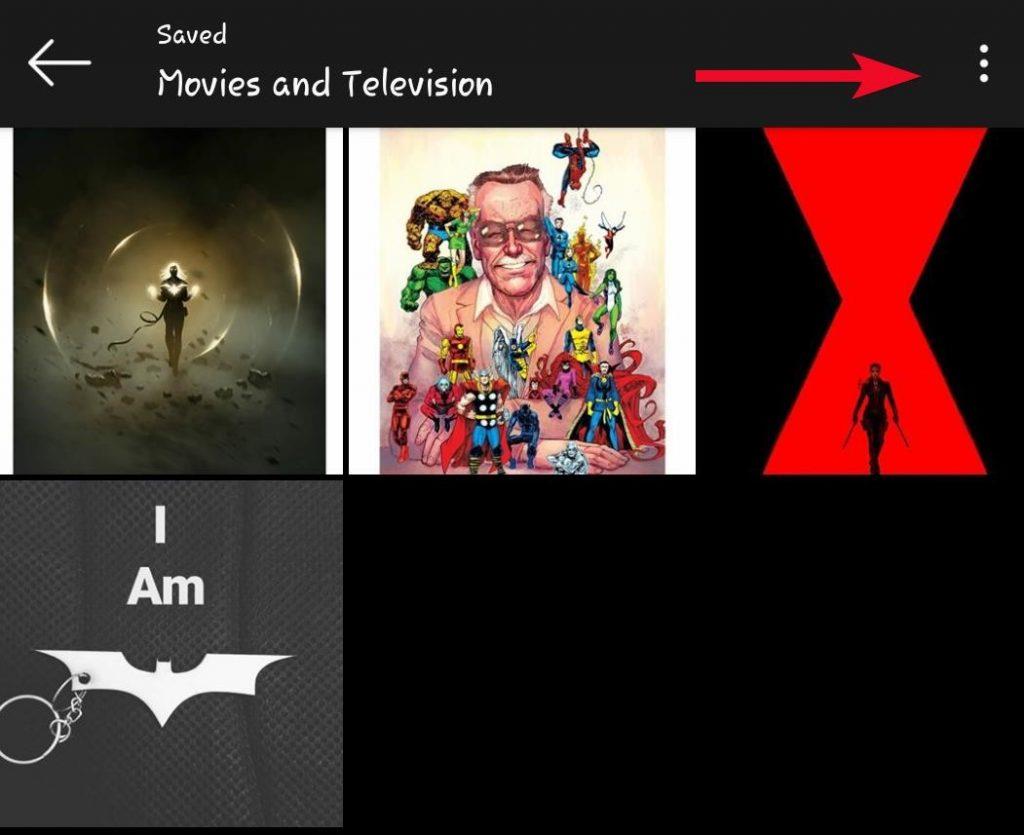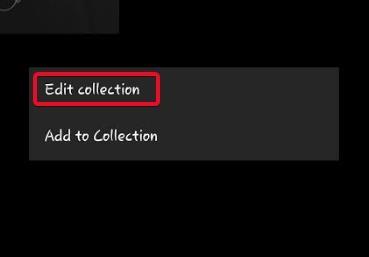Το Instagram , η διάσημη πλατφόρμα κοινωνικής δικτύωσης κοινής χρήσης εικόνων, επαναπροσδιόρισε τον τρόπο με τον οποίο χρησιμοποιήθηκαν και αντιλήφθηκαν τα μέσα κοινωνικής δικτύωσης από τους ανθρώπους. Ήταν η πρώτη πλατφόρμα που καθιέρωσε ότι μια ιστορία ή μια στιγμή ορίζεται ή λέγεται καλύτερα με εικόνες. Η αυξανόμενη δημοτικότητα απείλησε την κληρονομιά του Facebook, με αποτέλεσμα να αγοράσει το Instagram και να τερματίσει αυτή τη μάχη μια για πάντα. Απλώς η ιδέα να μοιράζεστε τις εμπειρίες σας χρησιμοποιώντας εικόνες φαίνεται πιο κομψή, πιο διαισθητική και πιο καθηλωτική.
Από την κοινή χρήση εικόνων ως αναρτήσεις στη ροή ειδήσεων έως τη δημοσίευση ιστοριών για ανταλλαγή στιγμιαίων εμπειριών , το Instagram είναι τώρα φορτωμένο με πολλές λειτουργίες για να γίνετε δημιουργικοί. Ενώ μπορείτε να κατεβάσετε ιστορίες μόνο χρησιμοποιώντας εξοικονόμηση ιστοριών τρίτων , το Instagram επιτρέπει στους χρήστες να αποθηκεύουν φωτογραφίες, ώστε να μην χαθούν στην καθημερινή ροή στο μέλλον.
Γνωρίζατε όμως ότι μπορείτε να δημιουργήσετε μια συλλογή από φωτογραφίες στο Instagram κατηγοριοποιώντας τις σε διαφορετικούς φακέλους; Το Instagram δεν επιτρέπει τη λήψη ιστοριών εκτός σύνδεσης στο κινητό σας τηλέφωνο, αλλά μπορείτε να προσθέσετε σημαντικές φωτογραφίες στην αποκλειστική συλλογή σας. Λειτουργεί σαν ένα ψηφιακό άλμπουμ όπου μπορείτε να αποθηκεύσετε τις εμπειρίες και τις αναμνήσεις σας για να τις αγαπάτε αργότερα στο μέλλον.
Δείτε πώς μπορείτε να αποθηκεύσετε φωτογραφίες στο Instagram και να τις κατεβάσετε στη συλλογή σας:
Πώς να αποθηκεύσετε φωτογραφίες στο Instagram;
Η αποθήκευση φωτογραφιών στο Instagram είναι η πιο εύκολη δουλειά. Το μόνο που έχετε να κάνετε είναι να πατήσετε το κουμπί Σελιδοδείκτης και να τελειώσετε με αυτό. Όλα τα αγαπημένα σας μπορούν να αποθηκευτούν με τον ίδιο τρόπο. Δείτε πώς να το κάνετε:
– Αναζητήστε το κουμπί σελιδοδείκτη σε κάθε ανάρτηση στο Instagram.
– Πατήστε πάνω του και θα αποθηκευτεί.
Τώρα έρχεται το σημείο να προσθέσετε φωτογραφίες Instagram που έχετε αποθηκεύσει στην αποκλειστική συλλογή σας. Αυτό θα σας βοηθήσει να δημιουργήσετε ξεχωριστούς φακέλους και να αποθηκεύσετε τις φωτογραφίες σας σύμφωνα με τους τύπους τους ή τις εμπειρίες για τις οποίες μιλούν. Δείτε πώς μπορείτε να αποθηκεύσετε φωτογραφίες Instagram στη συλλογή σας:
Διαβάστε περισσότερα: Πώς να δημοσιεύσετε στο Instagram από υπολογιστή και Mac
Πώς να αποθηκεύσετε εικόνες Instagram στη συλλογή σας;
Βήμα 1: Επιλέξτε την ανάρτηση που θέλετε να αποθηκεύσετε. Σε αυτήν την περίπτωση, παίρνω μια ανάρτηση από τον δικό μου λογαριασμό. Είναι ένα απόσπασμα του Stan Lee που μοιράστηκα πριν από λίγο.
Βήμα 2: Πατήστε το κουμπί Αποθήκευση, το οποίο υποδηλώνεται από το εικονίδιο σελιδοδείκτη.
Βήμα 3: Όταν το πατήσετε, θα εμφανιστεί ένα κουμπί που ονομάζεται Αποθήκευση στη Συλλογή.
Βήμα 4: Πατήστε στο κουμπί Αποθήκευση στη συλλογή. Θα οδηγηθείτε σε ένα αναδυόμενο παράθυρο που θα σας ζητά να επιλέξετε έναν φάκελο Συλλογής της επιλογής σας.
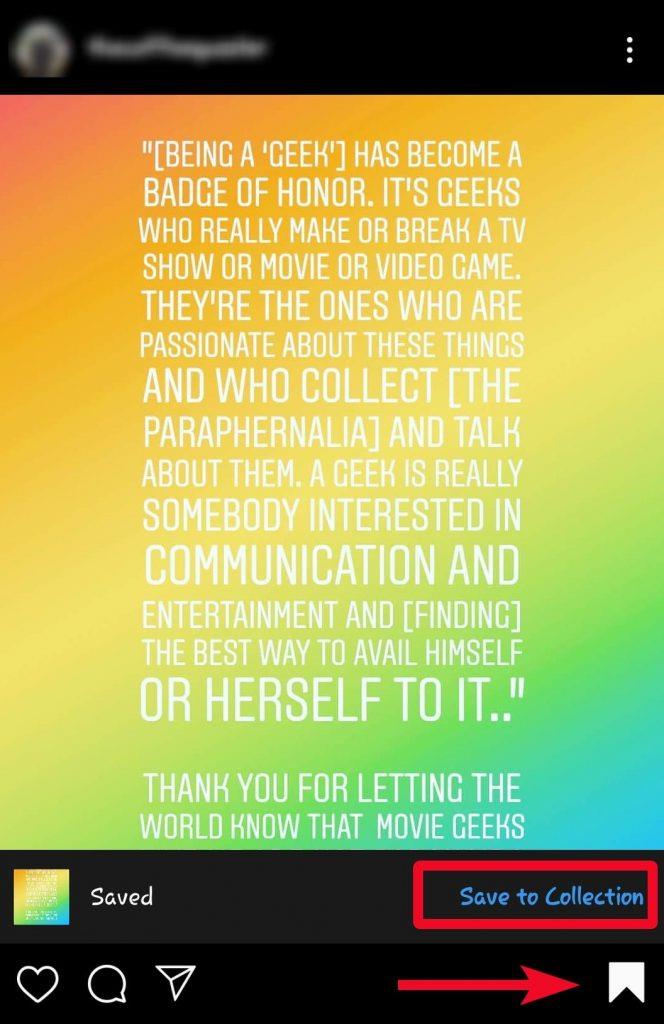
Βήμα 5: Εδώ, επιλέγω μια συλλογή με το όνομα Ταινίες και Τηλεόραση, όπου αποθηκεύω όλες τις εικόνες που σχετίζονται με τις αγαπημένες μου ταινίες και τηλεοπτικές εκπομπές. Πατήστε στη Συλλογή που προτιμάτε και η συγκεκριμένη ανάρτηση θα προστεθεί σε αυτήν.
Εναλλακτικά: Ακολουθήστε την παρακάτω διαδικασία μετά το Βήμα 4 εάν δεν έχετε δημιουργήσει κανένα φάκελο συλλογής.
Βήμα 6: Ας υποθέσουμε ότι δεν έχετε φάκελο συλλογής. Σε αυτήν την περίπτωση, θα δείτε ένα κουμπί "+" επάνω δεξιά στο αναδυόμενο παράθυρο αποθήκευσης στη συλλογή .
Βήμα 7: Στο επόμενο αναδυόμενο παράθυρο, προσθέστε ένα όνομα για το νέο σας φάκελο Collection και αποθηκεύστε τον.
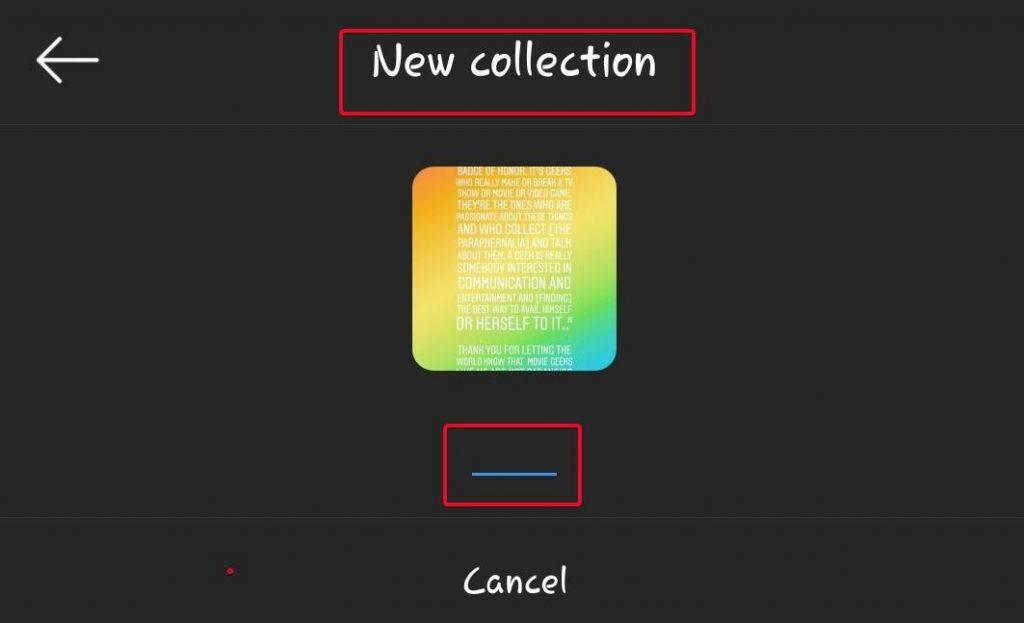
Από εδώ και στο εξής, θα μπορείτε να χρησιμοποιείτε αυτόν τον φάκελο για παρόμοιες αναρτήσεις ή να δημιουργείτε και νέες.
Διαβάστε περισσότερα: Νήματα από το Instagram: Ένας νέος τρόπος για να παραμείνετε συνδεδεμένοι με "Στενούς φίλους"
Διαχείριση εικόνων Instagram στη συλλογή
Για να βρείτε τις φωτογραφίες που έχετε αποθηκεύσει στις συλλογές του Instagram, ακολουθήστε τα παρακάτω βήματα:
Βήμα 1: Μεταβείτε στο προφίλ σας.
Βήμα 2: Πατήστε στο μενού με τις τρεις οριζόντιες γραμμές. Από εκεί, κατευθυνθείτε στο Αποθηκευμένο .
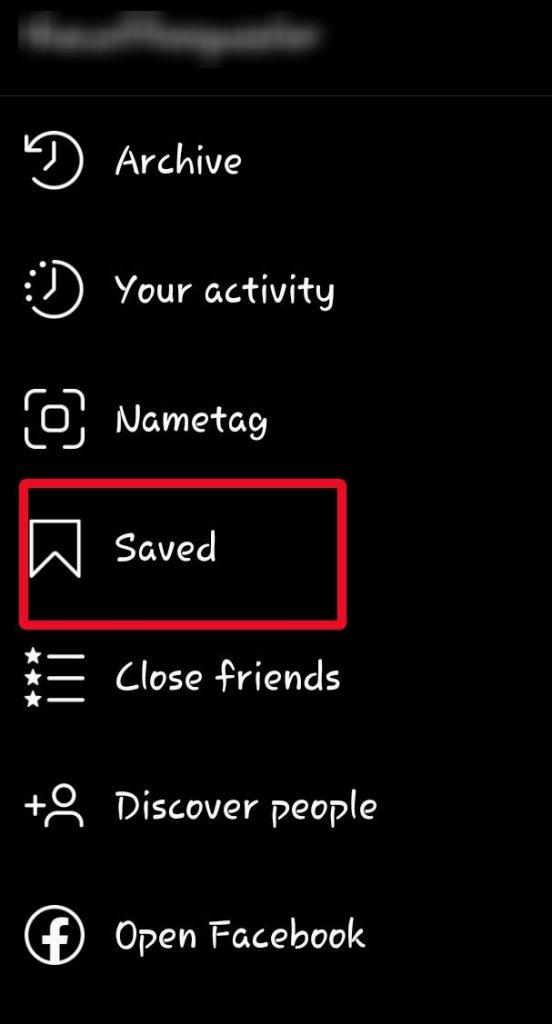
Βήμα 3: Βρείτε τα στοιχεία της συλλογής σας στο Instagram εδώ.
Πώς να διαγράψετε αποθηκευμένες εικόνες Instagram από τη Συλλογή
Σε περίπτωση που θέλετε να διαγράψετε οποιοδήποτε φάκελο Collection, ακολουθήστε τα παρακάτω βήματα:
Βήμα 1: Πατήστε στις τρεις τελείες στο φάκελο συλλογής που θέλετε να διαγράψετε.
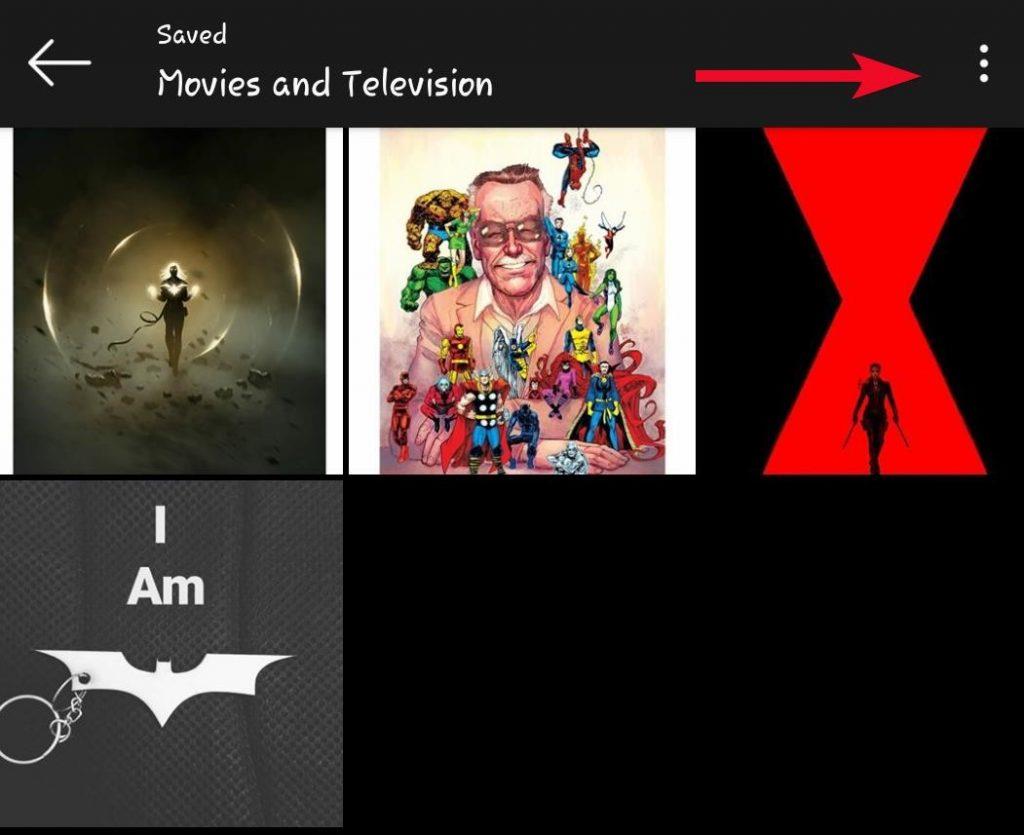
Βήμα 2: Πατήστε Επεξεργασία συλλογής.
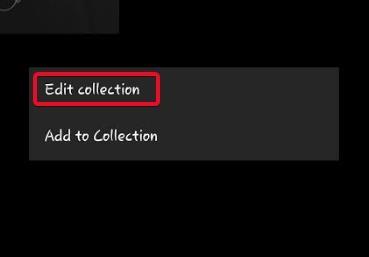
Βήμα 3: Θα ανοίξει ένα νέο παράθυρο. Στην ενότητα Διαχείριση, βρείτε την επιλογή Διαγραφή συλλογής. Πατήστε πάνω του και αφαιρέστε τη συγκεκριμένη συλλογή.
Με αυτόν τον τρόπο, μπορείτε πάντα να θυμάστε τις εμπειρίες που έχετε μοιραστεί στο Instagram χωρίς να κάνετε κύλιση σε ολόκληρη τη ροή ειδήσεων. Μπορείτε επίσης να κατηγοριοποιήσετε αυτές τις εμπειρίες με βάση τις φωτογραφίες που έχετε αποθηκεύσει. Και φυσικά, μπορείτε να τα αναπολείτε όποτε τα κοιτάτε στην αποθηκευμένη ενότητα του Instagram.
Ακολουθήστε το Systweak για συμβουλές και κόλπα:
Για να μάθετε περισσότερες τέτοιες συμβουλές και κόλπα, εγγραφείτε στο Systweak στο Facebook , το Twitter και το LinkedIn και μείνετε ενημερωμένοι με τις πιο πρόσφατες τεχνολογικές λύσεις μας για τα τεχνολογικά σας προβλήματα.